So richten Sie Ihre MKController-Gutscheine ein
Zusammenfassung
In dieser Anleitung zeigen wir den Prozess zur Erstellung von Gutscheinen. Zuerst wird im Bereich „Voucher WiFi“ ein Hotspot erstellt, mit einem MikroTik-Gerät verknüpft und die IP-Einstellungen konfiguriert. Sobald der Hotspot aktiv ist, lässt sich das Captive Portal im Builder anpassen – Logos, Willkommensnachrichten, Nutzungsbedingungen und Marketingbilder für Branding und Benutzererlebnis hinzufügen. Anschließend werden Gutscheine im Batch-Modus über „Create Batch“ generiert. Sie definieren Parameter wie Code-Anzahl, Sessionsdauer und Nutzungsart (Einzel- oder Mehrfachzugriff). Gutscheine können gedruckt oder als PDF exportiert werden. Für Multi-AP-Umgebungen müssen sekundäre Geräte als Bridges und nicht als Router konfiguriert sein, damit Gutscheine gemeinsam genutzt werden können. MKControllers intuitive Oberfläche ermöglicht schnell sichere, gebrandete und verwaltbare Internetzugriffe bereitzustellen.
So konfigurieren Sie MKController-Gutscheine
MKController vereinfacht die Einrichtung und Verwaltung von Gutschein-basierten Hotspots auf MikroTik-Routern erheblich. Die Plattform bietet eine intuitive Oberfläche und leistungsstarke Funktionen, die den gesamten Prozess – von der Gutschein-Erstellung bis zur Anpassung der Login-Seite – vereinfachen.
Wesentliche Funktionen:
- Schnelle Gutscheinerstellung: Erzeugen Sie Gutscheine in Batches mit unterschiedlichen Werten und Ablaufdaten in wenigen Minuten.
- Anpassung der Login-Seite: Erstellen Sie eine personalisierte Login-Seite mit Ihrem Logo, Serviceinformationen und Nutzungsbedingungen.
Schritt 1: Hotspot auf der MKController-Plattform einrichten
Starten Sie die Hotspot-Konfiguration, indem Sie MKController unter https://app.mkcontroller.com aufrufen und sich mit Ihren Zugangsdaten anmelden.
Schritt 1.1: Hotspot erstellen
- Navigieren Sie im Hauptmenü zum Bereich „Voucher WiFi“.
- Klicken Sie auf die Schaltfläche „Create“, um einen neuen Hotspot zu konfigurieren.
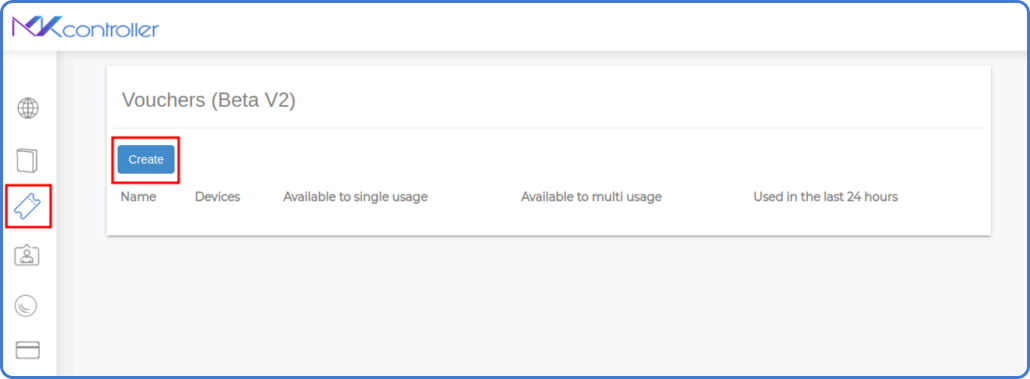
- Vergeben Sie einen Bezeichner für Ihren Hotspot (z. B. „MKController“, „Store Hotspot“, „Wi-Fi für Kunden“). Klicken Sie auf Weiter.
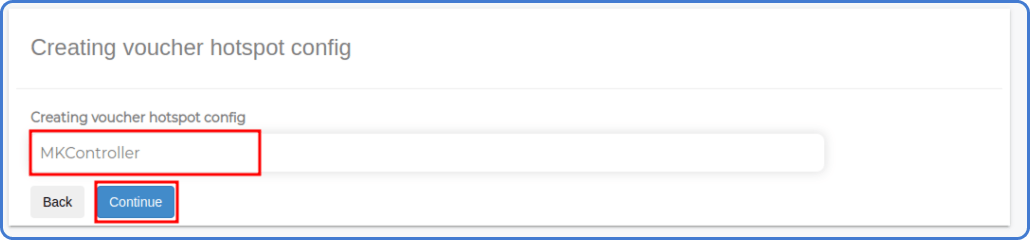
- Klicken Sie rechts neben dem Hotspot-Namen auf das Stiftsymbol (Einstellungen).
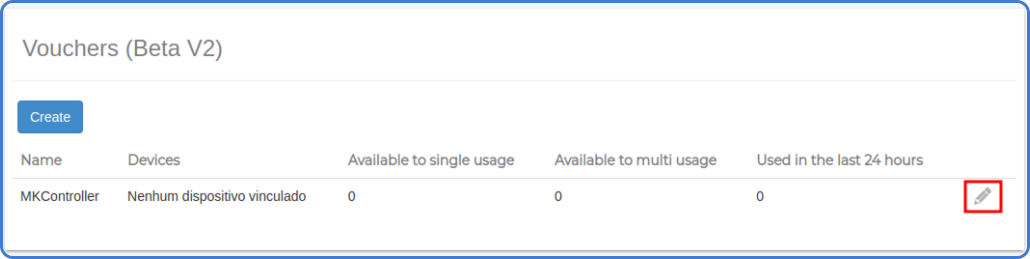
Schritt 1.2: Hotspot-Informationen
- Wählen Sie die Option „Devices“.
- Klicken Sie auf „Link“, um den Hotspot mit einem MikroTik-Gerät zu verbinden.
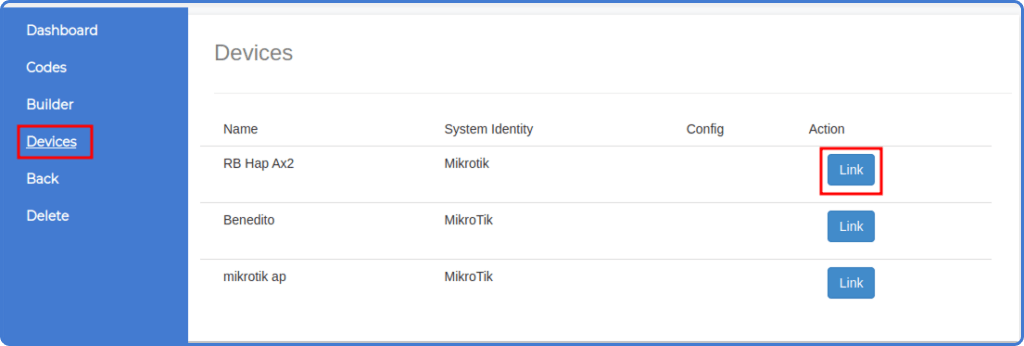
- Wählen Sie in der Liste die gewünschte Schnittstelle des Gerätes für die Hotspot-Verbindung.
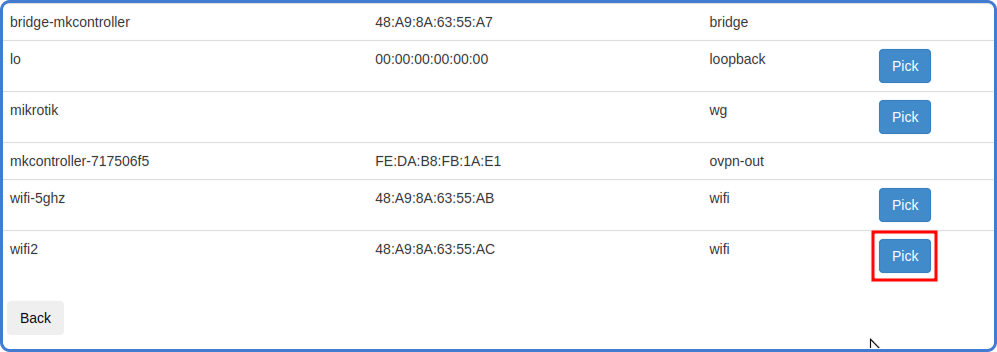
Schritt 1.3: IP-Pool Konfiguration:
-
Geben Sie eine spezifische IP und Netzmaske ein, um einen eigenen Pool zu erstellen, oder verwenden Sie die Standardwerte, um den vom System vorgeschlagenen Pool zu nutzen.
-
Klicken Sie auf „Start settings“, um die automatische Konfiguration auf dem MikroTik-Gerät zu starten.
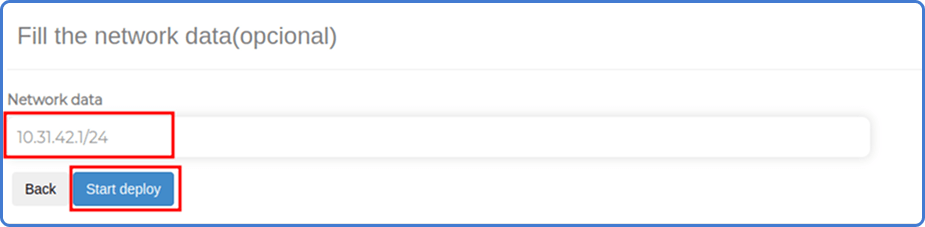
Schritt 1.4: Abschluss der Konfiguration:
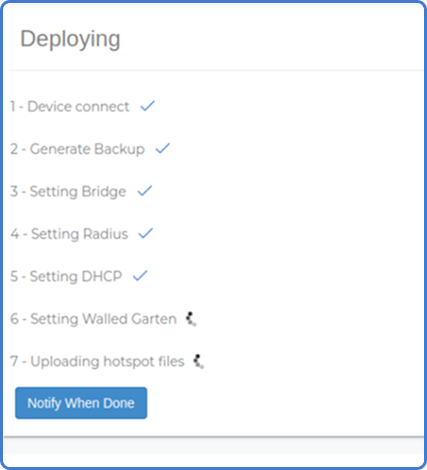
Warten Sie, bis der Vorgang abgeschlossen ist. Das System zeigt Informationen zum konfigurierten IP-Pool und zur MikroTik-Schnittstelle des Hotspots an.
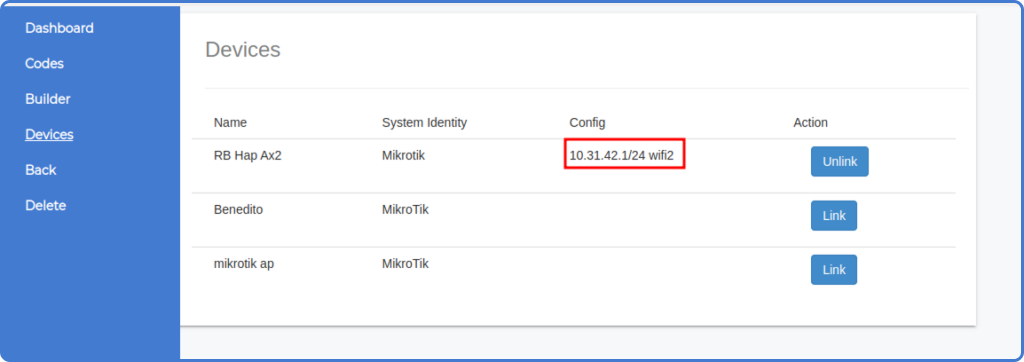
Schritt 2: MikroTik-Gutscheine generieren
Mit MKController können Sie in wenigen Minuten individuelle MikroTik-Gutscheine generieren. Die intuitive Plattform ermöglicht das Erstellen einzigartiger Codes, das Festlegen von Nutzungsregeln und bequemes Drucken der Gutscheine. Vor der Gutschein-Erstellung stellen Sie sicher, dass Ihr Hotspot konfiguriert ist und Ihre Login-Seite angepasst wurde.
Schritt 2.1: Zugriff auf den Gutschein-Generator
Navigieren Sie auf der MKController-Website zum Bereich zur Gutschein-Erstellung, üblicherweise „Create Batch“ genannt.
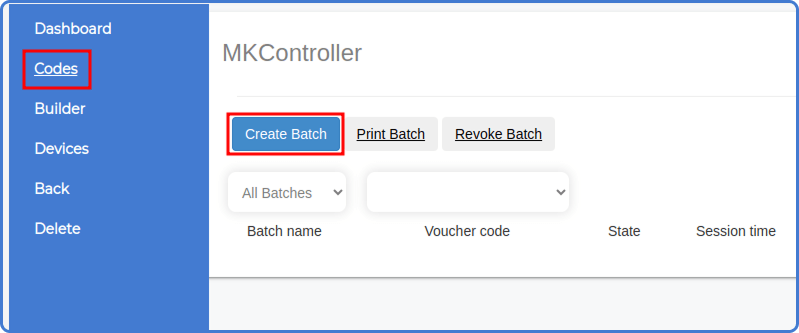
Schritt 2.2: Daten eingeben
Geben Sie folgende Informationen an:
- Batch-Name: Ein Identifikator für Ihre Gutscheine.
- Anzahl der Codes: Die zu erstellende Gutscheincode-Anzahl.
- Code-Nutzungsmodus: Wählen Sie zwischen „Eine Verbindung pro Gutschein“ oder „Gleichzeitige Nutzung auf mehreren Geräten“.
- Sitzungsdauer: Legen Sie die Zugriffszeit nach Login fest (in Minuten, Stunden oder Tagen).
- Notizen: Optionale interne Anmerkungen.
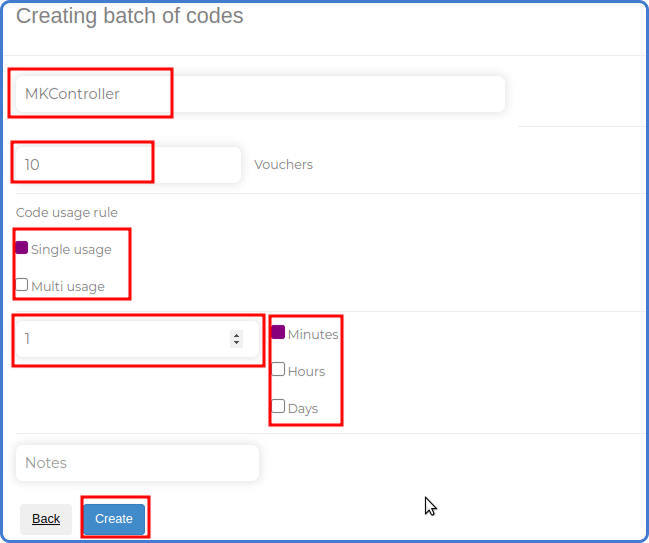
Klicken Sie anschließend auf „Create“, um Ihre Gutscheine zu generieren.
Zusätzliche Zugangspunkte oder Antennen
Wichtiger Hinweis
(Optional) Drucken Sie Ihre MikroTik-Gutscheine einfach:
- Wählen Sie die Option „Print Batch“.
- Klicken Sie auf „Print“.
- Entscheiden Sie, ob Sie die Gutscheine direkt drucken oder eine PDF-Datei zum späteren Drucken bzw. Verteilen erstellen möchten.
Fragen?
Unser Support-Team ist blitzschnell. Kontaktieren Sie uns!
Fragen? 📧 contato@mkcontroller.com
